O post Git – Guia prático é voltado para todas as pessoas que querem aprender a controlar as versões dos seus arquivos de maneira fácil e rápida.
Git e GitHub – Guia prático
Instalação
Criando um novo repositório
Crie uma nova pasta, abra-a e execute o comando para criar um novo repositório.
git initObtenha um repositório
Crie uma cópia de trabalho em um repositório local executando o comando
git clone /caminho/para/o/repositórioQuando usar um servidor remoto, seu comando será
git clone usuário@servidor:/caminho/para/o/repositório
Fluxo de trabalho
Seus repositórios locais consistem em três “árvores” mantidas pelo git. a primeira delas é sua Working Directory que contém os arquivos vigentes.
A segunda Index que funciona como uma área temporária e finalmente a HEAD que aponta para o último commit (confirmação) que você fez.

Adicionar e confirmar
Você pode propor mudanças (adicioná-las ao Index) usando
git add <arquivo> git add *
git add <arquivo> adiciona apenas o arquivo em questão, já o git add * adiciona todos os arquivos do diretório.
Este é o primeiro passo no fluxo de trabalho básico do git. Para realmente confirmar estas mudanças (isto é, fazer um commit), use
git commit -m "comentários das alterações"Agora o arquivo é enviado para o HEAD, mas ainda não para o repositório remoto.
Enviando alterações
Suas alterações agora estão no HEAD da sua cópia de trabalho local. Para enviar estas alterações ao seu repositório remoto, execute
git push origin masterAltere master para qualquer ramo (branch) desejado, enviando suas alterações para ele.
Se você não clonou um repositório existente e quer conectar seu repositório a um servidor remoto, você deve adicioná-lo com
git remote add origin <servidor>Agora você é capaz de enviar suas alterações para o servidor remoto selecionado.
Ramificando
Branches (“ramos”) são utilizados para desenvolver funcionalidades isoladas umas das outras. O branch master é o branch “padrão” quando você cria um repositório. Use outros branches para desenvolver e mescle-os (merge) ao branch master após a conclusão.
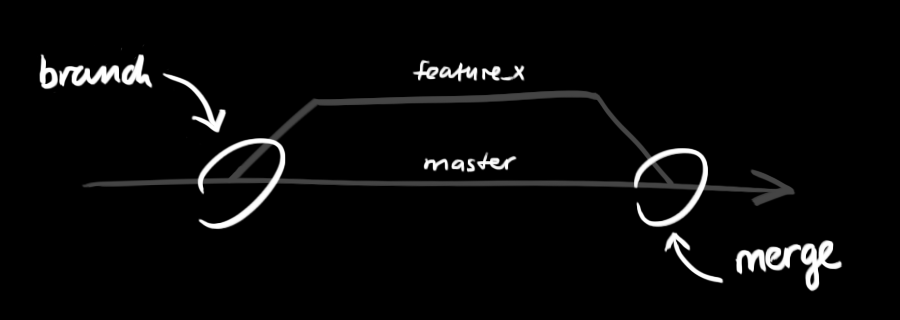
crie um novo branch chamado “funcionalidade_x” e selecione-o usando
git checkout -b funcionalidade_xretorne para o master usando
git checkout mastere remova o branch da seguinte forma
git branch -d funcionalidade_xum branch não está disponível a outros a menos que você envie o branch para seu repositório remoto
git push origin <funcionalidade_x>
Atualizar e mesclar
para atualizar seu repositório local com a mais nova versão, execute
git pullna sua pasta de trabalho para obter e fazer merge (mesclar) alterações remotas.
para fazer merge de um outro branch ao seu branch ativo (ex. master) use
git merge <branch>Em ambos os casos o git tenta fazer o merge das alterações automaticamente. Infelizmente, isto nem sempre é possível e resulta em conflitos. Você é responsável por fazer o merge estes conflitos manualmente editando os arquivos exibidos pelo git. Depois de alterar, você precisa marcá-los como merged com
git add <arquivo>antes de fazer o merge das alterações, você pode também pré-visualizá-as usando
git diff <branch origem> <branch destino>
Rotulando
É recomendado criar rótulos para releases de software. Este é um conhecido conceito, que também existe no SVN.
Você pode criar um novo rótulo chamado 1.0.0 executando o comando
git tag 1.0.0 1b2e1d63ffo 1b2e1d63ff representa os 10 primeiros caracteres do id de commit que você quer referenciar com seu rótulo. Você pode obter o id de commit com o comando
git logVocê também pode usar menos caracteres do id de commit, ele somente precisa ser único.
sobrescrever alterações locais
No caso de você ter feito algo errado você pode sobrescrever as alterações locais usando o comando:
git checkout -- <arquivo>Isto substitui as alterações na sua árvore de trabalho com o conteúdo mais recente no HEAD. Alterações já adicionadas ao index, bem como novos arquivos serão mantidos.
Se ao invés disso você deseja remover todas as alterações e commits locais, recupere o histórico mais recente do servidor e aponte para seu branch master local desta forma
git fetch origingit reset --hard origin/master
Dica
Acesse nosso canal no YouTube para visualizar outros vídeos sobre programação, como por exemplo Python, Java e Desenvolvimento de sistemas comerciais utilizando a linguagem C#.
Participe do nosso grupo de estudos no Facebook acessando o link https://www.facebook.com/group
O conteúdo do post foi retirado de https://rogerdudler.github.io/git-guide/index.pt_BR.html



















